Wenn Sie den Fehler „Schwerwiegender PuTTy-Fehler: Netzwerkfehler: Verbindung abgelehnt“ erhalten, bedeutet dies, dass PuTTY keine Verbindung zu Ihrem Server herstellen kann. Es gibt ein paar Dinge, die Sie tun können, um diesen Fehler zu beheben:
- Überprüfen Sie zunächst, ob Ihr Server online ist und ob Sie die richtige IP-Adresse oder den richtigen Hostnamen verwenden. Wenn Sie sich nicht sicher sind, wenden Sie sich an Ihren Hosting-Provider.
- Überprüfen Sie als Nächstes, ob die PuTTY-Einstellungen korrekt sind. Stellen Sie im Abschnitt Sitzung sicher, dass Sie die richtige Portnummer verwenden. Der Standardport für SSH ist 22.
- Wenn Sie den Fehler immer noch erhalten, versuchen Sie, PuTTY über die Befehlszeile mit der Option -ssh zu öffnen. Beispiel: „putty.exe -ssh myserver.com“.
- Wenn schließlich keine der oben genannten Lösungen funktioniert, blockiert Ihr Server wahrscheinlich den Standard-SSH-Port. In diesem Fall müssen Sie sich an Ihren Hosting-Provider wenden und ihn bitten, den Port freizugeben.
Wenn Sie Probleme haben, sich mit PuTTY mit Ihrem Server zu verbinden, sollten Ihnen diese Tipps beim Einstieg helfen.
PuTTY ist ein kostenloser Open-Source-Terminalemulator. Die Software hilft uns, Router, Switches und andere Netzwerkgeräte über die Befehlszeile zu konfigurieren. Es unterstützt viele Netzwerkprotokolle, einschließlich SCP, SSH, Telnet, rlogin und Raw-Socket-Verbindungen. Viele Benutzer berichten jedoch, dass sie gesehen werden Schwerwiegender PuTTy-Fehler beim Versuch, eine Verbindung zwischen Geräten herzustellen. In diesem Artikel werden wir die Ursachen dieses Fehlers erfahren und sehen, was wir tun können, wenn unser Computer einen Netzwerkfehler meldet und die begleitende Meldung wie folgt variieren kann:
Fataler PuTTy-Fehler, Netzwerkfehler
- Die Software hat den Verbindungsabbruch verursacht
- Zeitüberschreitung der Verbindung
- Verbindung abgelehnt

Beheben Sie PuTTy Fatal Error, Netzwerkfehler auf Windows-Computern
Wenn Sie rüberkommen Fataler PuTTy-Fehler, Netzwerkfehler , Die Software hat den Verbindungsabbruch verursacht oder Die Verbindung ist abgelaufen oder wurde abgelehnt Befolgen Sie unter Windows 11/10 die folgenden Lösungen, um das Problem zu beheben:
- Prüfe deine Internetverbindung
- Stellen Sie sicher, dass die Portnummer und das Protokoll korrekt sind.
- Überprüfen Sie, ob die SSH-Verbindung aktiviert ist.
- Deaktivieren Sie vorübergehend Ihre Firewall und Ihren Virenschutz
- Führen Sie den CLI-Befehl aus
- Wenden Sie sich an den IT-Manager
Lasst uns beginnen.
FTP-Befehle Windows 7
1] Überprüfen Sie Ihre Internetverbindung
Manchmal können die grundlegenden Tipps die Ursache des Problems sein, und da der Fehlercode mit der Internetverbindung zusammenhängt, empfehlen wir Ihnen, sicherzustellen, dass das Internet stabil ist und die Kabel sowohl am PC als auch am Router richtig angeschlossen sind . Testen Sie zunächst Ihre Netzwerkgeschwindigkeit mit einem der kostenlosen Internet-Geschwindigkeitstester. Falls die Geschwindigkeit niedrig ist, müssen wir den Router einmal neu starten, und schließlich, wenn der Neustart Ihres Routers nicht geholfen hat, wenden Sie sich an Ihren ISP.
2] Stellen Sie sicher, dass die Portnummer und das Protokoll korrekt sind.
Der Fehlercode zeigt an, dass der Server einen von PuTTY unternommenen Netzwerkverbindungsversuch zurückgewiesen hat, wodurch PuTTy nicht auf den Server zugreifen kann. Dies liegt wahrscheinlich am falschen Protokoll und der falschen Portnummer; Daher wird empfohlen, sicherzustellen, dass die von uns verwendete Portnummer und das Protokoll (SSH, Telnet oder Rlogin) beim Zugriff auf ein beliebiges Gerät korrekt sind. Beachten Sie jedoch noch Folgendes: Nur ein Systemadministrator mit vollständiger Kontrolle kann den Fehler beheben, indem er die gestoppten Dienste Telnet und SSH neu startet. Wenn wir also Teil einer Organisation sind, wenden Sie sich an den Administrator und fordern Sie die korrekten Details von ihm an.
3] Überprüfen Sie, ob die SSH-Verbindung aktiviert ist.
Es wurde festgestellt, dass der Benutzer, selbst nachdem er sich vergewissert hatte, dass der Port und das Protokoll korrekt waren, immer noch nicht auf das Gerät zugreifen konnte. Dieses Problem tritt normalerweise auf, weil SSH auf dem Gerät deaktiviert ist. Wenn es bereits aktiviert ist, können wir die folgenden Lösungen sehen; Wenn es jedoch deaktiviert ist, können wir das Problem beheben, indem wir dieses Protokoll auf dem Gerät aktivieren, und um dasselbe zu tun, führen Sie die folgenden Schritte aus.
- Drücken Sie zum Öffnen die Windows-Taste + I Parameter Anwendung.
- Klicken Sie hier auf die Option Apps.
- Drücken Sie Zusatzfunktionen .
- Klicken Sie auf die Ansichtsfunktion neben Fügen Sie eine optionale Funktion hinzu.
- Jetzt können wir SSH von dort aus aktivieren.
Überprüfen Sie abschließend, ob das Problem nach dem Aktivieren der SSH-Funktion auf dem Computer behoben ist, und sehen Sie sich die nächste Lösung an, wenn das Problem weiterhin besteht.
4] Deaktivieren Sie vorübergehend Ihre Firewall und Ihren Virenschutz
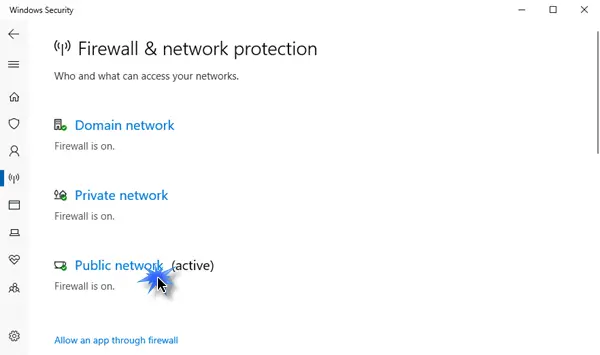
Wir wissen, wie wichtig Antivirus oder Windows Security Firewall für unsere Computer ist, beide Dienstprogramme können dazu beitragen, dass unsere Computer reibungslos und sicher vor Malware und Viren laufen. Oft blockiert die Antivirus- oder Windows-Sicherheitsfirewall-Funktion einige eingehende Verbindungen, was zu dem betreffenden Fehler führt. In diesem Szenario müssen wir jetzt die Firewall und das Antivirenprogramm vorübergehend deaktivieren und dann prüfen, ob der Verbindungsverweigerungsfehler dadurch behoben werden kann.
Befolgen Sie die vorgeschriebenen Schritte, um die Windows-Firewall zu deaktivieren.
- Drücken Sie zum Öffnen die Windows-Taste + I Parameter Möglichkeit.
- Klicken Sie auf der linken Seite des Bildschirms auf Privatsphäre & Sicherheit Möglichkeit.
- Klicken Sie nun auf die Option „Windows-Sicherheit“ und dann auf Öffnen Sie die Windows-Sicherheit .
- Klicken Sie auf „Firewall- und Netzwerkschutz“ und wählen Sie aus Öffentliches Netzwerk.
- Unter Firewall Microsoft Defender, klicken Sie auf die Schaltfläche „Aus“.
Befolgen Sie die angegebenen Schritte, um Ihr Antivirenprogramm auf Ihrem Windows-Computer zu deaktivieren.
- Drücken Sie die Windows-Taste und geben Sie „Einstellung“ in die Suchleiste ein.
- Klicken Sie auf der linken Seite des Bildschirms auf Privatsphäre & Sicherheit Möglichkeit.
- Klicken Sie nun auf Windows-Sicherheit Option dort und klicken Sie dann auf „Windows-Sicherheit öffnen“.
- Drücken Sie Viren- und Bedrohungsschutzoption.
- Drücken Sie Einstellungsverwaltung unter Viren- und Bedrohungsschutz .
- Unter der Option Echtzeitschutz , schalten Sie den Schalter aus.
Wenn Sie Sicherheitssoftware von Drittanbietern verwenden, müssen Sie diese ebenfalls deaktivieren.
Wir hoffen, dass nach dem Deaktivieren des Antivirus und der Firewall das angezeigte Fehlerproblem behoben wird.
5] Führen Sie den CLI-Befehl aus
Wenn der Anmeldevorgang falsch konfiguriert ist, besteht eine gute Chance, dass wir keine Verbindung zu ResberryPie herstellen können. In diesem Fall müssen wir den folgenden Befehl ausführen.
|_+_|Wir können versuchen, uns mit diesem Befehl anzumelden, und unser Problem wird gelöst.
6] Wenden Sie sich an Ihren IT-Manager
Der fragliche Fehler kann mit der fehlenden Berechtigung zum Zugriff auf das Gerät zusammenhängen, in solchen Fällen sollten wir uns an den IT-Manager unserer Organisation wenden. Wir können sie auch kontaktieren, wenn keine der Lösungen funktioniert hat oder wenn Sie nicht alle diese Schritte befolgen möchten.
Ich hoffe, Sie können das Problem mit den in diesem Beitrag erwähnten Lösungen beheben.
Lesen: Die beste PuTTy-Alternative für SSH-Clients für Windows-Computer.















